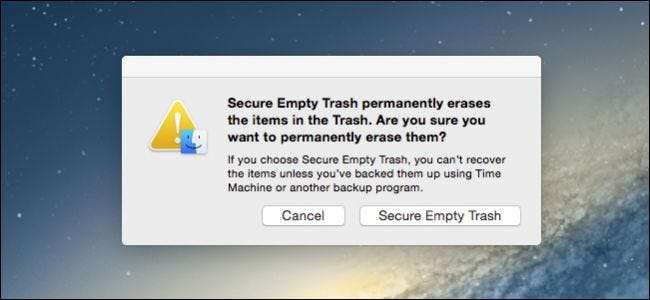
OS X: llä on maine turvallisuutena. Se on ja sen ansioksi se tarjoaa melkoisen määrän vaihtoehtoja sen parantamiseksi entisestään, kuten mahdollisuuden poistaa tiedostot turvallisesti, jotta niiden palauttaminen on paljon vaikeampi, ellei mahdotonta.
Tiedostojen turvallinen poistaminen tarkoittaa, että kun tyhjennät roskakorin Macissa, tiedostot poistetaan kiintolevyltä, mutta ne korvataan satunnaisilla tiedoilla, jotta ne voidaan tehokkaasti peittää. Se on kuin jos ylittäisit jotain lyijykynällä paperille tai ottaisit pysyvän mustan merkin ja menisit sen yli, kunnes et pysty selvittämään, mikä oli alla.
Suojattu pyyhkiminen ei ole uusi käsite, ja olemme selittäneet, miten se tehdään Windowsissa . Olemme maininneet kyvyn suorittaa suojattu poisto OS X: ssä ohimennen, kun keskustelimme Finder ja sen mieltymykset . Tänään haluamme näyttää sinulle kolme tapaa, joilla voit suorittaa suojatun poiston OS X: ssä.
Komento on vaihtoehto
Optio tai Alt-näppäin avaa kaikenlaisia uusia mahdollisuuksia . Esimerkiksi, jos pidät valintanäppäintä painettuna ja napsautat valikkorivin äänenvoimakkuuden liukusäädintä, voit tehdä sen nopeasti vaihtaa tulo- ja lähtölähteitä .
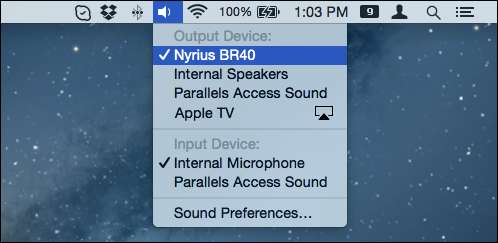
Vastaavasti löydät piilotettuja kohteita Finder-valikoista ja Dockista.
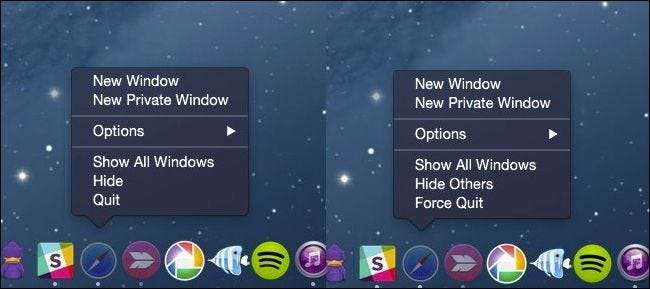
Näyttää siltä, että seuraa loogisesti, että voit tehdä saman asian roskakorin kanssa. Kuitenkin, kun haluat poistaa tiedostot turvallisesti tietokoneeltasi, joudut pitämään "Komento" -näppäintä alhaalla, napsauttamaan hiiren kakkospainikkeella ja sitten voi valita "Secure Empty Trash".
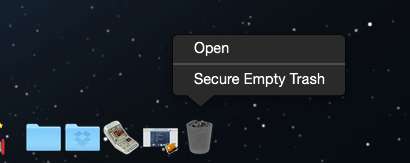
Voit myös poistaa roskakorin turvallisesti Finder-valikosta.

Kun yrität tyhjentää roskakorin turvallisesti, saat seuraavan valintaikkunan, joka varoittaa, että tämä toiminto on ikuinen.
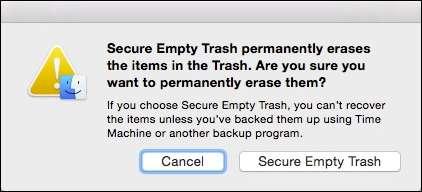
Huomaa kuitenkin, että jos tyhjennät roskakorin turvallisesti tarkoituksena pysyvästi poistaa jotain ja sinulla on Time Machine tai jokin muu varmuuskopiointiohjelma, on todennäköistä, että loukkaava tiedosto tai tiedostot ovat edelleen olemassa.
Muista, että piilotetut ominaisuudet ja valikot ovat normaalisti käytettävissä OS X: ssä käyttämällä "Optio" -näppäintä, mutta piilotetun suojatun poistotoiminnon käyttämiseksi sinun on käytettävä "Komento" -näppäintä.
Suojatun poiston käyttöönotto pysyvästi
Jos et halua pitää Komento-näppäintä painettuna aina, kun tyhjennät roskakorisi turvallisesti, voit ottaa sen käyttöön pysyvänä oletusasetuksena.
Sinun tulisi kuitenkin tietää, että tietojen turvallinen poistaminen joka kerta kestää kauemmin kuin ei. Tämä on luultavasti asia, jonka haluat ottaa huomioon, jos käytät Macia arkaluontoisilla tiedoilla tai olet vain tietoinen yksityisyydestä, mutta päivittäisten poistojen yhteydessä saattaa olla parempi jättää tämä vaihtoehto pois päältä.
Avaa ensin Finder-asetukset “Finder” -valikosta tai käytä ”Command +” - pikanäppäinyhdistelmää. Kun ne ovat auki, napsauta Lisäasetukset-välilehteä ja valitse sitten Tyhjennä roskakori turvallisesti -valintaruutu.
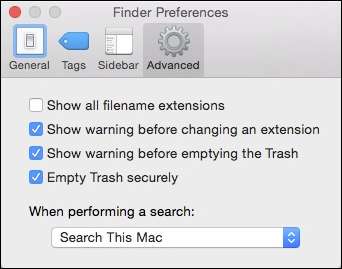
Tästä lähtien aina, kun tyhjennät roskakorin, se ei osoita, että se on turvallinen poisto, ennen kuin aloitat sen, minkä jälkeen se näyttää aiemmin mainitun varoituksen.
Roskakorin turvallinen poistaminen ei vapauta käyttäjiä muista turvatoimenpiteistä. OS X: llä on kokonaisuus asetuspaneeli tärkeille vaihtoehdoille, kuten salaus, salasanat, palomuuri ja paljon muuta . Suojattu pyyhkiminen lisää kuitenkin vain yhden turvallisuustason, jota käyttäjät eivät ehkä ole aiemmin harkinneet.
Muista vain, että turvallinen pyyhkiminen tarkoittaa, että tietokoneesi on tehtävä ylimääräistä työtä, joten se voi kestää huomattavasti kauemmin suoritettaessa suurempia poistotoimenpiteitä. Lisäksi kaikki menetelmät, jotka poistat tällä menetelmällä, saattavat silti olla Time Machine- tai muissa varmuuskopioissa.
Jos sinulla on palautetta, jonka haluat lisätä, kuten kommentti tai kysymys, jätä se keskustelufoorumillemme.







